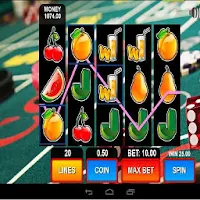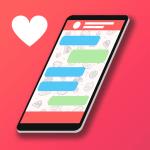अपने ओवरवॉच 2 उपयोगकर्ता नाम को अपडेट करें: एक व्यापक गाइड
आपका ओवरवॉच 2 इन-गेम नाम सिर्फ एक उपनाम से अधिक है; यह आपकी ऑनलाइन पहचान है। इस गाइड में बताया गया है कि अपने बैटलटैग (पीसी और क्रॉस-प्लेटफ़ॉर्म) या कंसोल गमर्टैग (Xbox और PlayStation) को कैसे बदलें।
विषयसूची:
- क्या मैं ओवरवॉच 2 में अपना नाम बदल सकता हूं?
- ओवरवॉच 2 में अपना नाम कैसे बदलें
- पीसी पर अपना नाम बदलना
- Xbox पर अपना नाम बदलना
- PlayStation पर अपना नाम बदलना
- अंतिम सिफारिशें
क्या मैं ओवरवॉच 2 में अपना नाम बदल सकता हूं?
हाँ! आपका नाम बदलना सीधा है, हालांकि विधि आपके प्लेटफ़ॉर्म और क्रॉस-प्लेटफॉर्म सेटिंग्स पर निर्भर करती है।
ओवरवॉच 2 में अपना नाम कैसे बदलें
आपका इन-गेम नाम आपके Battle.net खाते (Battletag) से जुड़ा हुआ है।
प्रमुख विचार:
- फ्री चेंज: आपको एक मुफ्त बैटलगेट बदल जाता है।
- भुगतान किए गए परिवर्तन: बाद के परिवर्तन एक शुल्क (लगभग $ 10 USD; सटीक लागत के लिए अपने क्षेत्र की लड़ाई की दुकान की जाँच करें)।
- क्रॉस-प्लेटफ़ॉर्म प्ले: यदि सक्षम है, तो पीसी विधि का उपयोग करें। यदि अक्षम हो, तो अपने कंसोल की सेटिंग्स का उपयोग करें।
पीसी पर अपना नाम बदलना (या क्रॉस-प्लेटफ़ॉर्म प्ले के साथ कंसोल)
1। आधिकारिक Battle.net वेबसाइट पर जाएं और लॉग इन करें।
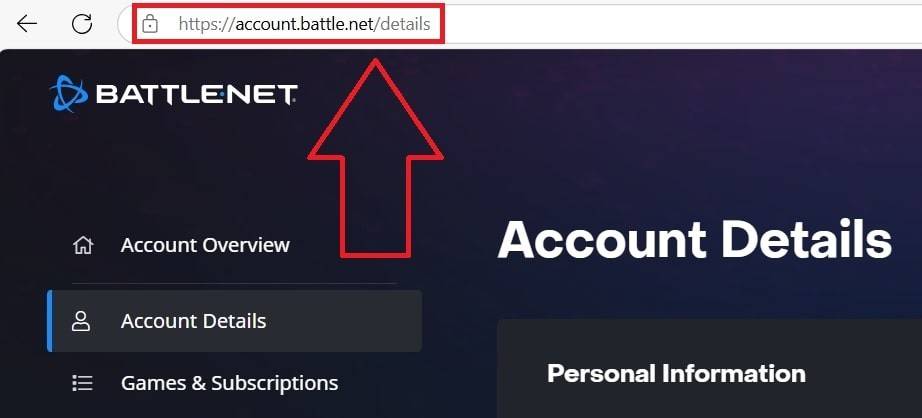 छवि: ensigame.com
छवि: ensigame.com2। अपने वर्तमान उपयोगकर्ता नाम (शीर्ष-सही) पर क्लिक करें।
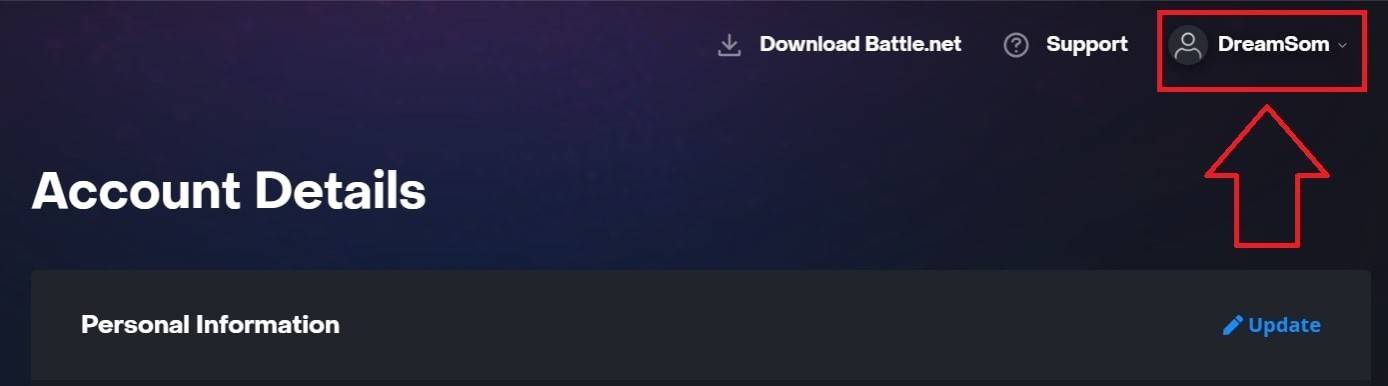 छवि: ensigame.com
छवि: ensigame.com3। "खाता सेटिंग्स" चुनें, अपने बैटललेट का पता लगाएं, और ब्लू "अपडेट" (पेंसिल) आइकन पर क्लिक करें।
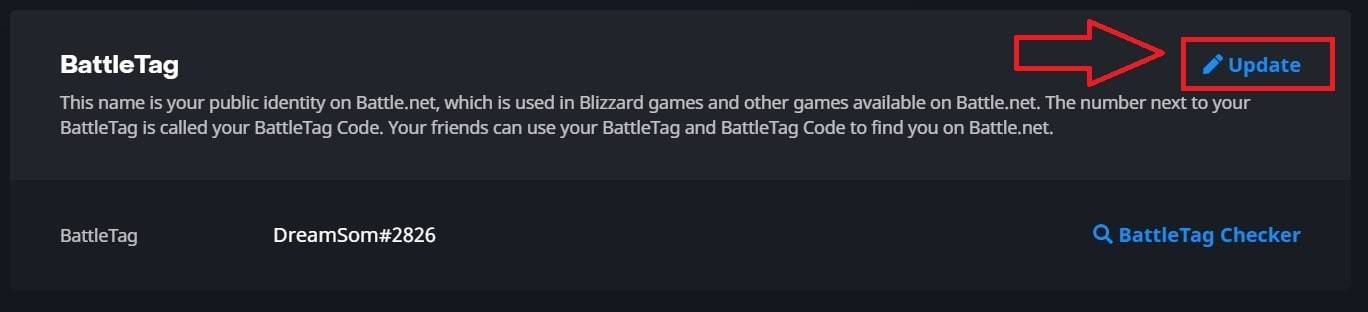 छवि: ensigame.com
छवि: ensigame.com4। अपनी नई बैटलटैग (ब्लिज़ार्ड की नामकरण नीतियों के बाद) दर्ज करें।
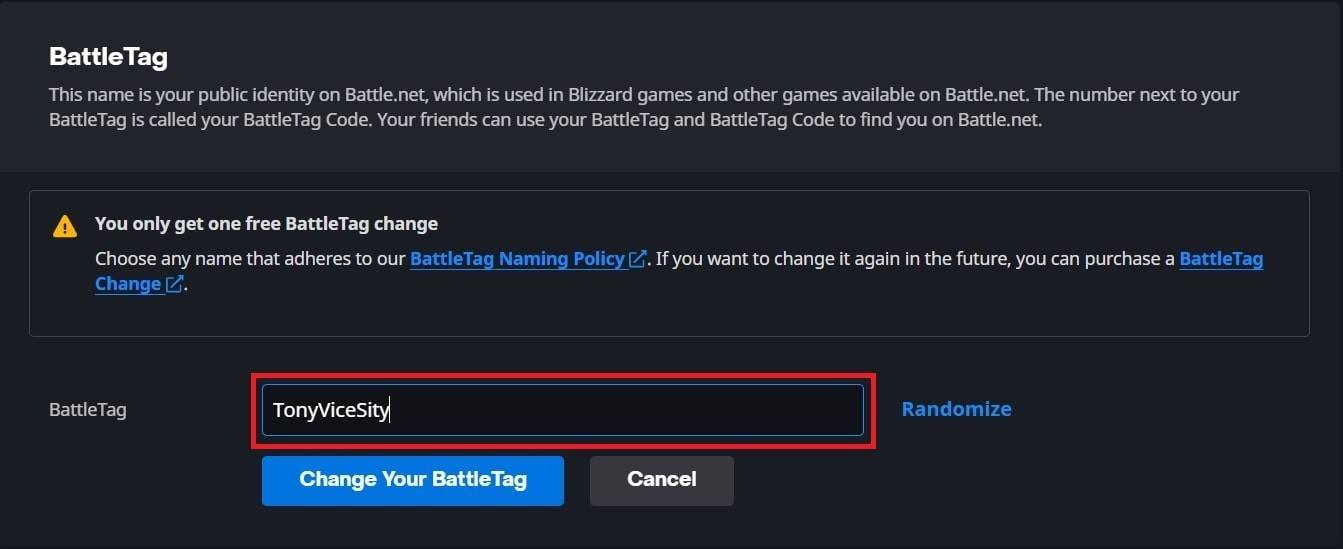 छवि: ensigame.com
छवि: ensigame.com5। पर क्लिक करें "अपना बैटललेट बदलें।"
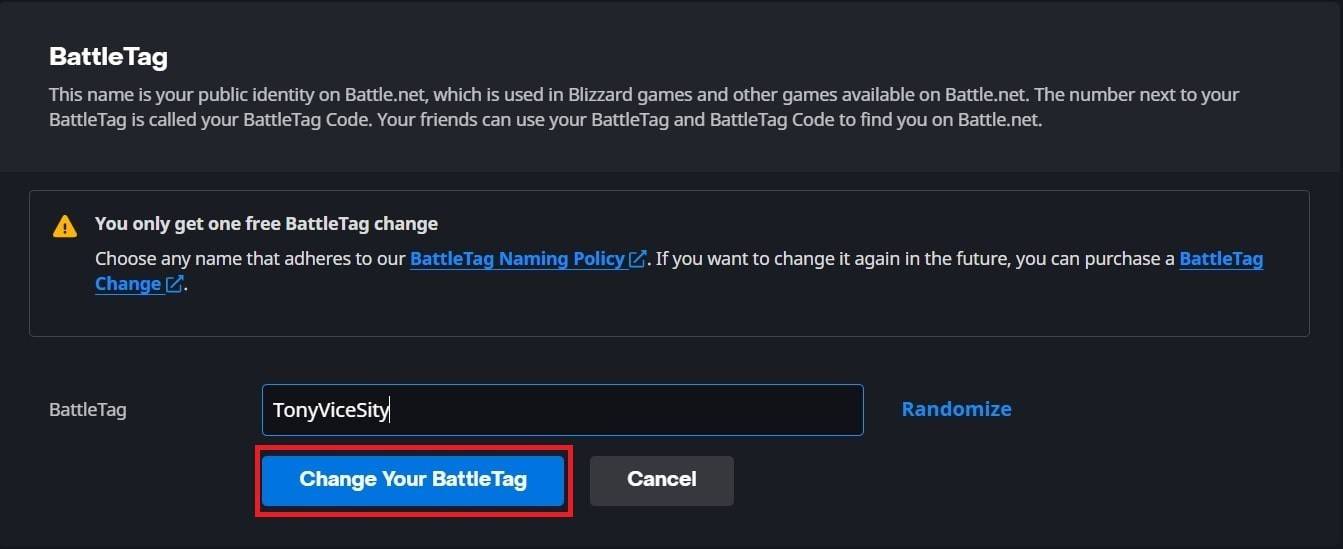 छवि: ensigame.com
*नोट: अपडेट में 24 घंटे तक का समय लग सकता है।*
छवि: ensigame.com
*नोट: अपडेट में 24 घंटे तक का समय लग सकता है।*Xbox पर अपना नाम बदलना (क्रॉस-प्लेटफ़ॉर्म प्ले अक्षम)
1। Xbox बटन दबाएं; "प्रोफाइल और सिस्टम" पर नेविगेट करें, फिर आपकी प्रोफ़ाइल।
 छवि: dexerto.com
छवि: dexerto.com2। "मेरी प्रोफ़ाइल" का चयन करें, फिर "कस्टमाइज़ प्रोफ़ाइल।"
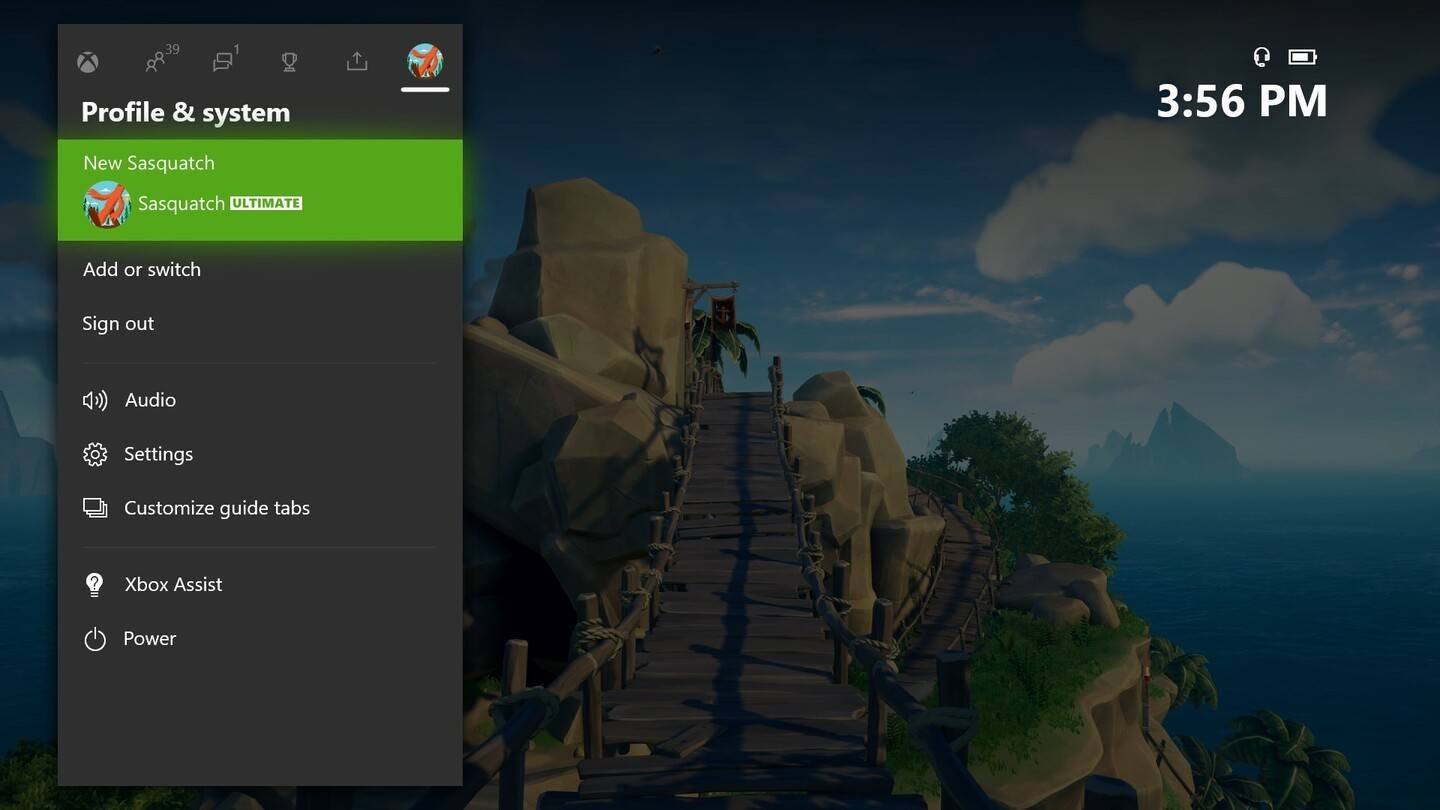 छवि: news.xbox.com
छवि: news.xbox.com3। अपने Gamertag पर क्लिक करें, नया नाम दर्ज करें, और ऑन-स्क्रीन संकेतों का पालन करें।
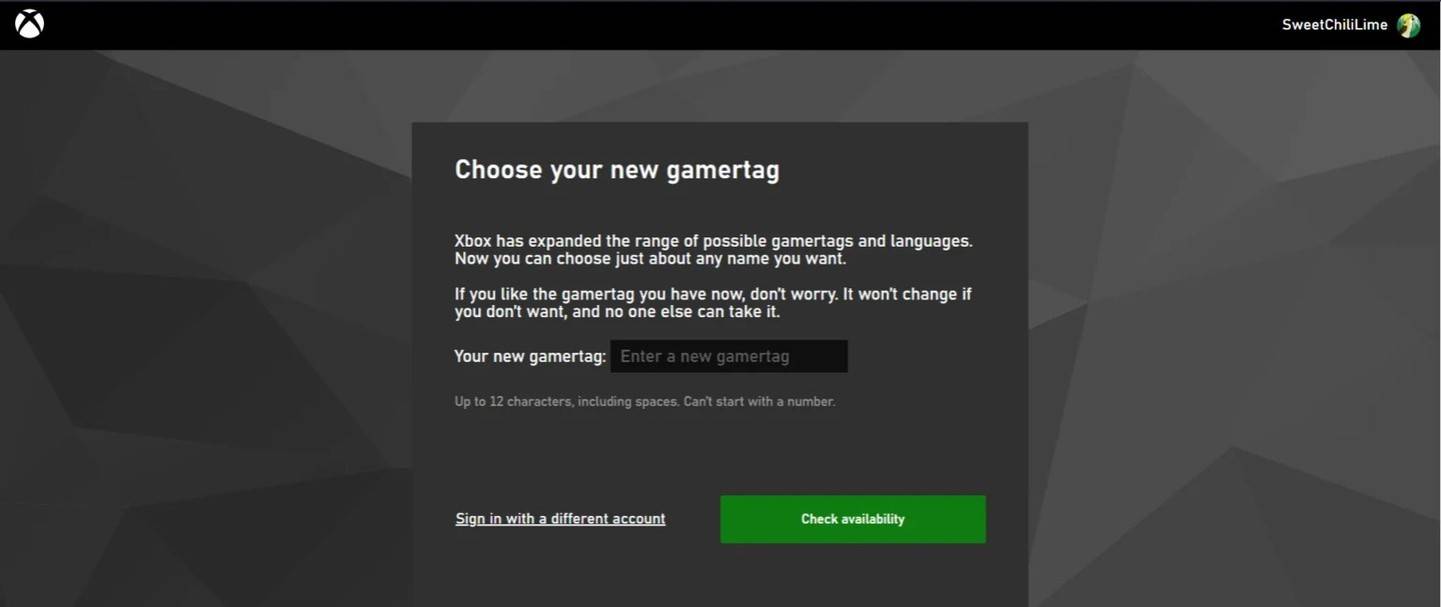 छवि: androidauthority.com
छवि: androidauthority.com
नोट: यह केवल क्रॉस-प्लेटफॉर्म प्ले के साथ अन्य Xbox खिलाड़ियों को प्रभावित करता है।
PlayStation पर अपना नाम बदलना (क्रॉस-प्लेटफ़ॉर्म प्ले अक्षम)
1। "सेटिंग्स," फिर "उपयोगकर्ताओं और खातों," फिर "खाते," और अंत में "प्रोफ़ाइल" पर जाएं।
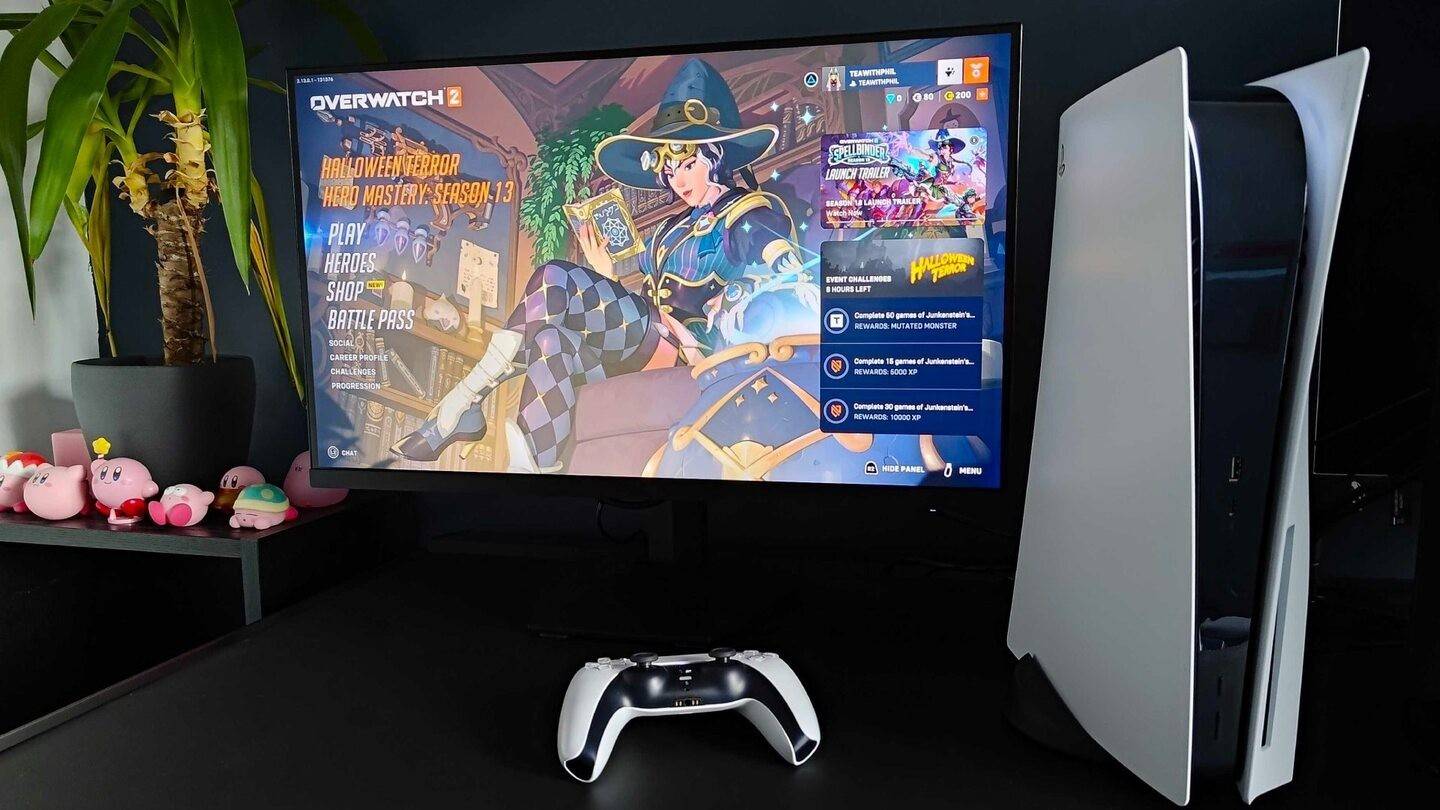 छवि: inkl.com
छवि: inkl.com2। "ऑनलाइन आईडी," चुनें "ऑनलाइन आईडी बदलें," अपना नया नाम दर्ज करें, और पुष्टि करें।
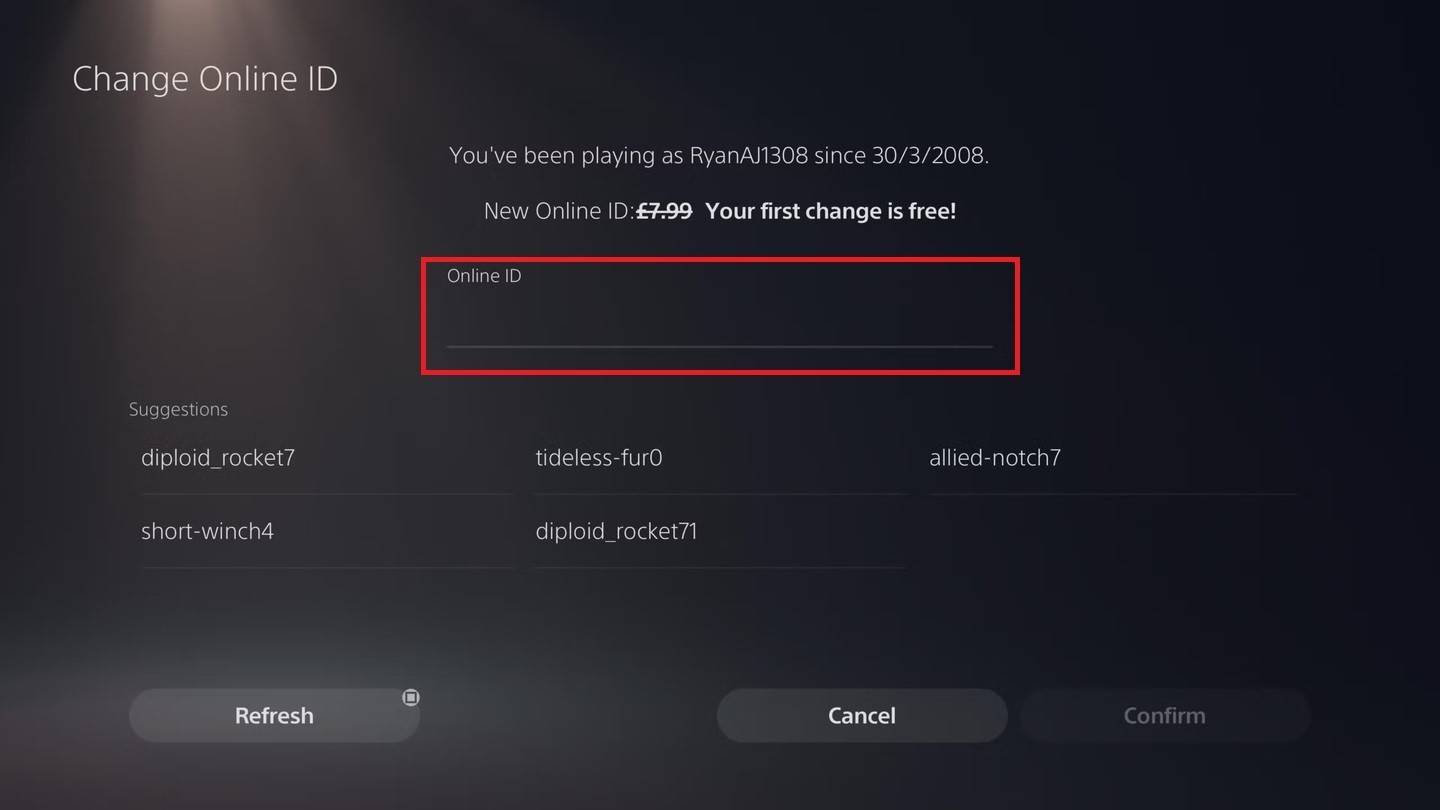 छवि: androidauthority.com
*नोट: यह केवल क्रॉस-प्लेटफॉर्म प्ले के साथ अन्य PlayStation खिलाड़ियों को प्रभावित करता है।*
छवि: androidauthority.com
*नोट: यह केवल क्रॉस-प्लेटफॉर्म प्ले के साथ अन्य PlayStation खिलाड़ियों को प्रभावित करता है।*अंतिम सिफारिशें
वह विधि चुनें जो आपके प्लेटफ़ॉर्म और क्रॉस-प्लेटफॉर्म सेटिंग्स से मेल खाती हो। मुफ्त नाम परिवर्तन सीमा और बाद के परिवर्तनों की लागत को याद रखें। यदि आवश्यक हो तो अपने बैटल.नेट वॉलेट में पर्याप्त धन सुनिश्चित करें।